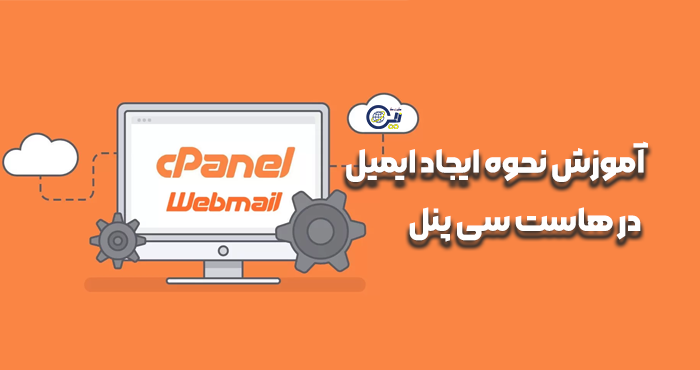یکی از سؤالات رایج و مهم بین صاحبان وبسایت این است که چگونه میتوانند با نام دامنهی سایت خود، ایمیل اختصاصی ایجاد کنند. داشتن ایمیل با نام دامنه باعث میشود حرفهایتر به نظر برسید و اعتماد کاربران را جلب کنید. به همین دلیل، در این مقاله قصد داریم روش ساخت ایمیل در هاست سی پنل را به شما آموزش دهیم. اگر میخواهید یاد بگیرید چگونه به راحتی ایمیل در سی پنل بسازید، تا انتهای این مقاله با ما همراه باشید.
آشنایی اولیه با ایمیل در هاست سی پنل
قبل از اینکه به آموزش عملی ایجاد ایمیل در سی پل بپردازیم، بهتر است با چند نکته پایهای درباره ایمیلهای سایت آشنا شوید.
ایمیلی که با نام دامنه خود ایجاد میکنید، به طور معمول به شکل زیر خواهد بود:
X@DomainName.com
در اینجا X میتواند هر عبارتی باشد که شما انتخاب میکنید. بسیاری از کاربران برای راحتی و نظم، از عنوان شغلی یا واحد مربوطه استفاده میکنند. به عنوان مثال، اگر میخواهید یک ایمیل برای بخش پشتیبانی سایت خود بسازید، میتوانید X را برابر با support قرار دهید. در این صورت آدرس ایمیل شما به شکل زیر خواهد بود:
support@DomainName.com
نکته 1: اگر دامنه شما پسوند .ir دارد، مشکلی نیست و آدرس ایمیل به صورت زیر خواهد بود:
X@DomainName.ir
نکته 2: شما میتوانید به تعداد دلخواه ایمیل در هاست خود ایجاد کنید و برای هر بخش سایت یا اعضای تیم، ایمیل اختصاصی بسازید.
چرا ایجاد ایمیل با نام دامنه اهمیت دارد؟
داشتن ایمیل در سی پنل به شما کمک میکند تا پیامهای رسمی و کاری را از طریق دامنه سایت خود ارسال کنید و از ایمیلهای عمومی مانند Gmail یا Yahoo استفاده نکنید. این موضوع علاوه بر افزایش اعتبار کسبوکار شما، باعث میشود مدیریت پیامها سادهتر شود و امکان دستهبندی ایمیلها بر اساس واحدهای مختلف شرکت یا تیم فراهم شود.
در ادامه این مقاله، مراحل عملی ساخت ایمیل در هاست سی پنل به صورت تصویری آموزش داده شده است تا بتوانید به راحتی برای خود و تیم خود ایمیل اختصاصی بسازید.
نحوه ایجاد ایمیل در هاست سی پنل
در این بخش، نحوهی ایجاد ایمیل در هاست سی پنل به صورت کاملا تصویری و مرحله به مرحله آموزش داده میشود. برای این کار، دستورالعملهای زیر را به ترتیب دنبال کنید:
1- وارد هاست خود شوید.
2- از بخش Email ، گزینهی “Email Accounts” را انتخاب کنید.
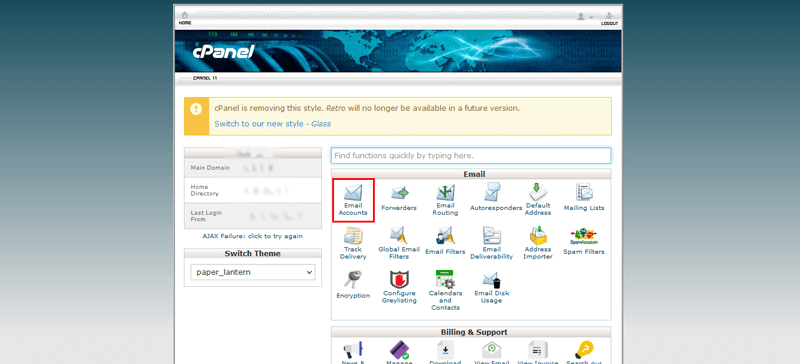
3- بر روی دکمهی Create کلیک کنید.
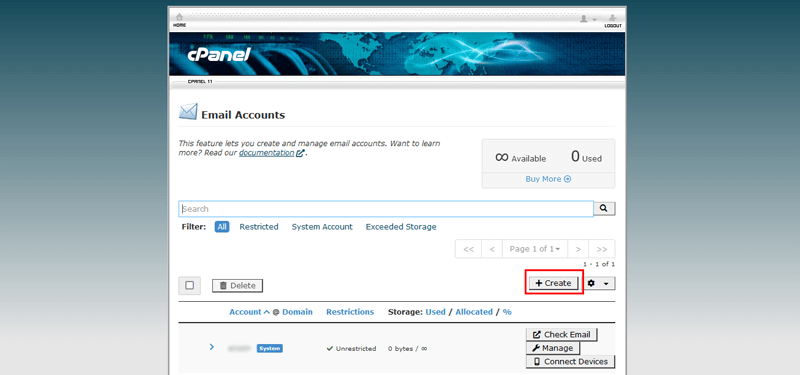
4- در صفحهی نمایش داده شده، مقدار فیلدها را به صورت زیر پر کنید:
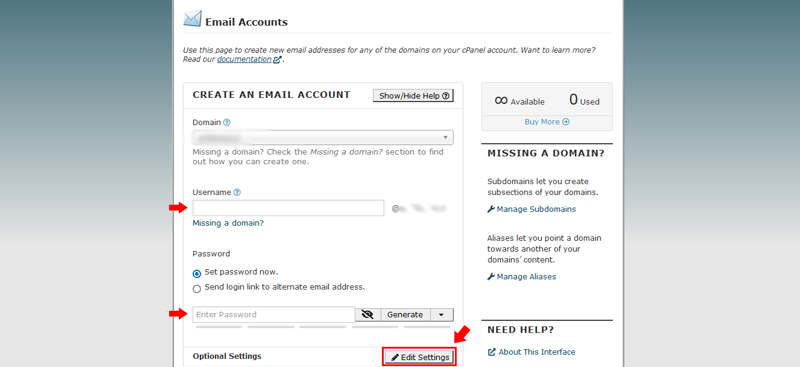
-
- برای فیلد “Username” ، مقدار دلخواه خود را وارد کنید. این فیلد همان “X” در مثالهای بالا است. این متغیر میتواند متناسب با نیازهای شما مقادیری مانند info، admin، support ، نام کارمندان، عنوان کارمندان و … را داشته باشد.
- در بخش “Password” باید رمز دلخواهی را برای ایمیل خود وارد کنید. با کلیک بر روی دکمهی Generate، پسوردی به صورت تصادفی برای ایمیل شما انتخاب میشود. اما بدون استفاده از این دکمه، میتوانید رمزی را مطابق با سلیقهی خود وارد کنید.
نکته: برای اینکه بتوانید تنظیماتی مانند مدیریت فضا را برای ایمیل ایجاد شده، انجام هید، بر روی دکمهی “Edit Settings” کلیک کنید.
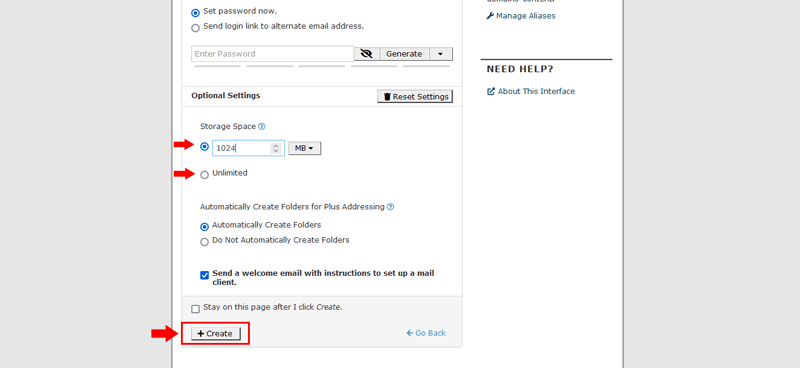
-
- فیلد “Storage Space” یا “Email Quota” میزان فضایی است که شما میتوانید برای جیمیل خود در نظر بگیرید. مقدار این فیلد به صورت پیش فرض بر روی 1024 است. اکا شما میتوانید مقدار آن را مطابق با نیاز خود تغییر دهید. در صورتی که میخواهید فضای نامحدود به ایمیل ایجاد شده، اختصاص داده شود، گزینهی “Unlimited” را انتخاب کنید.
نکته: عبارت “نامحدود” به معنای کاملا نامحدود بودن نیست و حداکثر مقدار آن همان مقداری است که هاست جا دارد.
5- بر روی دکمهی “Create” کلیک کنید تا ایمیل شما ایجاد شود.
نحوه استفاده از ایمیل ایجاد شده در هاست
برای استفاده از ایمیل ایجاد شده، به صورت زیر عمل کنید:
1- در نوار ابزار مرورگر خود، URL زیر را وارد کرده و دکمهی enter را فشار دهید:
DomainName.com/2095
به این نکته توجه کنید که مقدار DomainName همان آدرس سایت شما است و پسوند نوشته شده (در این مثال com.) همان پسوند سایت شما میباشد که میتواند com. ، .ir و …. باشد.
صفحهای مطابق تصویر زیر به شما نمایش داده میشود:
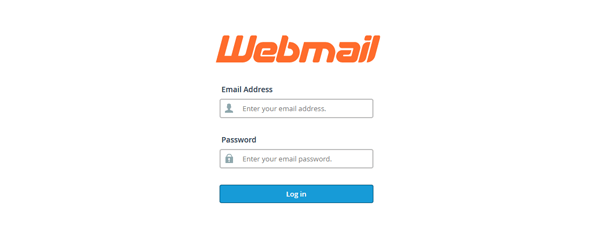
2- در صفحهی باز شده، در فیلد “Username” ایمیل ایجاد شده و در فیلد “Password“ رمز ایمیل را وارد کنید و بر روی دکمهی Log in کلیک کنید. صفحهای مطابق شکل زیر مشاهده خواهید کرد:

این صفحه شامل سرویسهای وب میلی است که شما با انتخاب هر یک از آنها میتوانید وارد ایمیل خود شوید. معمولا به دلیل راحتی استفاده، توصیه میشود گزینهی “roundcube” را انتخاب کنید.
داشتن ایمیل اختصاصی به ویژه برای سایت های شرکتی و سازمانی مزیت مهمی محسوب می شود و می تواند بسیار پرکاربرد باشد. به همین دلیل هنگام راه اندازی سایت شرکتی معمولاً این نوع ایمیل بسیار مورد استفاده قرار می گیرد.